- 1. Mẹo chỉnh iPhone 16 Pro Max chụp hình rõ nét, đẹp hơn
- 1.1. Cách 1: Mặc định tiêu cự ống kính
- 1.2. Cách 2: Sử dụng các tính năng về bố cục
- 1.3. Cách 3: Dùng nút Action (Action Button)
- 1.4. Cách 4: Dùng chế độ chụp ảnh (Prioritize Faster Shooting)
- 1.5. Cách 5: Dùng Lens Correction để cân chỉnh ảnh
- 1.6. Cách 6: Sử dụng định dạng Apple ProRAW
- 1.7. Cách 7: Chụp ảnh Macro
- 1.8. Cách 8: Dùng chế độ (Portrait mode)
- 2. Những lưu ý khi chỉnh sửa iPhone 16 Pro Max ảnh chụp màn hình
Bạn đang sử dụng iPhone 16 Pro Max và cần hướng dẫn cách điều chỉnh camera để chụp những bức ảnh đẹp, ghi lại những khoảnh khắc đáng nhớ hoặc đang muốn nâng cao kỹ năng chụp ảnh của mình. Hãy cùng Thương Gia Đỗ khám phá Mẹo Chỉnh iPhone 16 Pro Max Chụp Hình để có những bức ảnh chuyên nghiệp và ấn tượng nhé!
Mẹo chỉnh iPhone 16 Pro Max chụp hình rõ nét, đẹp hơn
Cách 1: Mặc định tiêu cự ống kính
iPhone 16 Pro Max cung cấp cho người dùng 4 Mặc định tiêu cự tiêu chuẩn như sau:
- 0.5x (tiêu cự 13mm)
- 1x (tiêu cự 24mm)
- 2x (tiêu cự 48mm)
- 5x (tiêu cự 120mm)
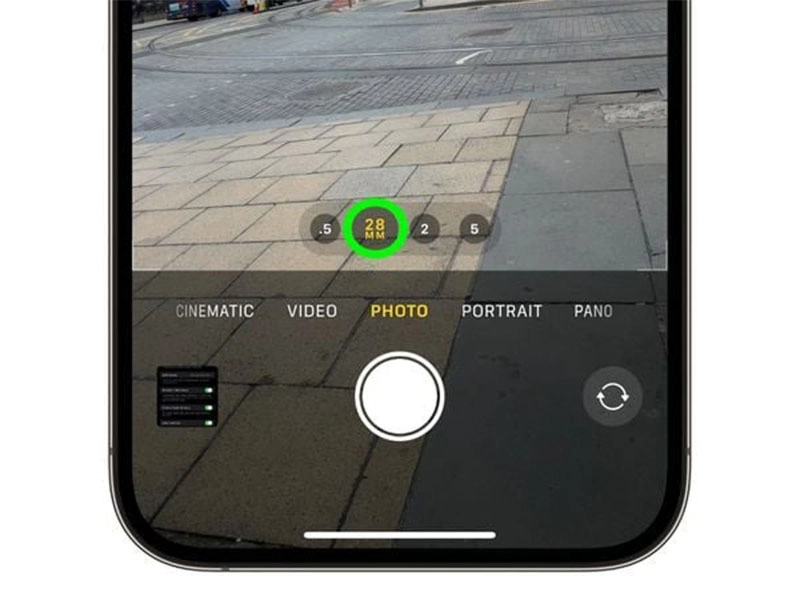
Ngoài ra, Apple còn cung cấp thêm 2 tiêu cự là 28mm và 35mm để bạn có thể mở rộng trong phần cài đặt. Đối với những người đang tập ảnh, tiêu cự 24mm, 28mm và 35mm là sự lựa chọn lý tưởng nhất. Với những tiêu cự này, bạn có thể dễ dàng thiết lập bố cục cho bức ảnh một cách hiệu quả.
Cách 2: Sử dụng các tính năng về bố cục
Để có bộ ảnh chụp cực đẹp nhất trên iPhone 16 Pro Max, bạn nên mở các tính năng sau:
- Lưới (Lưới): Ảnh chụp màn hình sẽ được chia thành 9 ô bằng nhau, tạo thành các điểm mạnh (giao điểm giữa các đường chia khung ảnh), đường mạnh và khu vực vàng (vùng giữa ảnh). Đặt chủ thể theo nguyên tắc 2/3 giúp làm nổi bật chủ thể trong một khung hình hài hòa.
- Kỹ năng (Cấp độ): Tính năng này rất thích hợp khi bạn cần cân bằng cho những tấm hình như chụp kiến trúc kiến trúc, đường chân trời, và các tình huống ngắn điêu khác.
- Cảnh báo ngoài khung hình (View Outside the Frame): Màn hình sẽ hiển thị thêm các nội dung bên ngoài khung hình.

Trên iPhone 16 Pro Max, Apple đã thay thế thanh gạt bậc thang bằng một nút nhấn mới có tên là Action Button. Nút nhấn này cho phép người dùng chỉ định bất kỳ chức năng hoặc ứng dụng nào mà họ muốn. Hiện tại, bạn có thể mở camera một cách nhanh chóng mà không cần phải thao tác bật màn hình và trượt để mở camera. Chỉ cần nhấn nút Hành động này trong khoảng 1 giây là bạn có thể truy cập vào camera ngay lập tức.

Cách 4: Dùng chế độ chụp ảnh (Prioritize Faster Shooting)
Chế độ này giúp bạn ghi lại nhanh chóng những khoảnh khắc diễn ra nhanh chóng và bất ngờ là ảnh chụp vẫn được hiển thị rõ ràng. Nó đặc biệt phù hợp để chụp các vật thể đang di chuyển với tốc độ cao như chạy xe đạp, lặn hoặc các động vật trong trạng thái di chuyển. Đặc biệt, khi chụp ảnh trong điều kiện ánh sáng yếu, chế độ này càng hữu ích vì tránh hiện tượng mờ do chuyển động của vật thể.
Cách 5: Dùng Lens Correction để cân chỉnh ảnh
Với tính năng này, iPhone sẽ tự động điều chỉnh để tránh tình trạng ảnh cong, kẹt, kiết vào tiền cảnh và các dạng biến chủ khi bạn chụp ảnh với góc siêu rộng 0,5x (tiêu cự 13mm).

Cách 6: Sử dụng định dạng Apple ProRAW
Tính năng này cho phép lưu giữ hầu hết thông tin của hình ảnh gốc, giúp người dùng dễ dàng điều chỉnh độ sáng, tông màu, cân bằng trắng, độ sắc nét và nhiều other information.
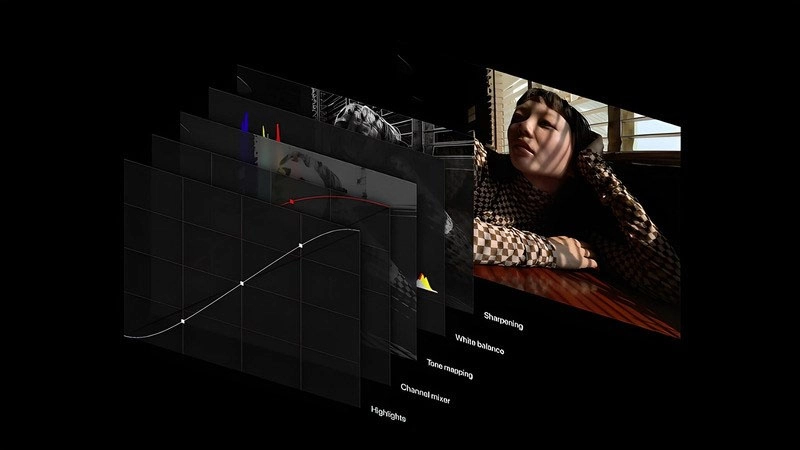
Lưu ý rằng ảnh chụp ở định dạng ProRAW sẽ tốn nhiều dung lượng hơn so với định dạng thông thường và người dùng cần phải có kiến thức về cách sử dụng các ứng dụng chỉnh sửa ảnh. Bạn nên sử dụng ProRAW trong các vấn đề có độ sáng phức tạp như độ sáng ngược, độ sáng, ảnh chụp sản phẩm hoặc khi muốn tùy chỉnh màu sắc theo ý thích cá nhân.
Cách 7: Chụp ảnh Macro
Chụp ảnh Macro iPhone 16 Pro Max cho phép bạn chụp cận cảnh, làm nổi bật toàn bộ chi tiết trên đối tượng mà bạn đang bảo vệ ống kính. Cách chụp hình này vô cùng dễ dàng, chỉ cần đưa iPhone 16 Pro Max lại gần đối tượng và bạn đã có thể chụp ảnh Macro một cách dễ dàng.

Cách 8: Dùng chế độ (Portrait mode)
Chế độ Portrait là tính năng giúp bạn chụp ảnh chân dung với hiệu ứng xóa phông chữ. Khi có các đối tượng khác xuất hiện trong khung hình, có giới hạn như con người, chó mèo, iPhone sẽ tự động chụp thông tin có chiều sâu khi bạn Chạm để làm rõ, từ đó tạo ra những bức ảnh chân dung đẹp đến không ngờ .
Những lưu ý khi chỉnh sửa iPhone 16 Pro Max ảnh chụp màn hình
Khi chỉnh sửa camera trên iPhone 16 Pro Max để chụp hình, có một số lưu ý sau đây các bạn nên xem xét:
- Chọn đúng chế độ chụp: iPhone 16 Pro Max thường có nhiều chế độ chụp khác nhau như Chân dung, Chế độ ban đêm, Phong cảnh, v.v. Chọn chế độ phù hợp với ảnh chụp vấn đề của bạn để đảm bảo chất lượng ảnh tốt nhất.
- Kiểm soát độ sáng: Sử dụng điều chỉnh độ sáng (độ phơi sáng) trên màn hình để điều chỉnh độ sáng của ảnh. Điều này giúp bạn kiểm soát cân bằng giữa vùng sáng và vùng tối trong bức ảnh.
- Chú ý đến cân bằng trắng: Đảm bảo rằng cân bằng trắng của hình ảnh phù hợp với điều kiện ánh sáng hiện tại. Bạn có thể chọn tự động hoặc tùy chỉnh cân bằng tùy theo tình huống.
- Sử dụng tính năng chụp dài: Nếu bạn muốn chụp ảnh trong điều kiện ánh sáng yếu, hãy sử dụng tính năng chụp dài để giảm thiểu nhiễu và đảm bảo rõ ràng hình ảnh.
- Sử dụng tính năng chụp Macro và Telephoto: iPhone 16 Pro Max thường được trang web sử dụng để chụp các loại ảnh Macro và Telephoto, cho phép bạn chụp cận cảnh hoặc chụp từ xa một cách chi tiết và chất lượng.
- Sử dụng tính năng Ổn định: Nếu bạn đang chụp trong điều kiện không ổn định, hãy bật tính năng Ổn định để giảm bậc và đảm bảo ảnh không bị mờ.
Bài viết đã hướng dẫn Mẹo Chỉnh iPhone 16 Pro Max Chụp Hình để chụp ảnh chuyên nghiệp, giúp bạn lưu giữ những khoảnh khắc đẹp. Hi vọng bài viết đã mang lại giá trị và sự hữu ích cho bạn. Hẹn gặp lại bạn trong những bài viết sắp tới!





![Thông Số Kỹ Thuật Vivo Y28s 5G [Cập Nhật Mới Nhất 28/6] Thông Số Kỹ Thuật Vivo Y28s 5G [Cập Nhật Mới Nhất 28/6]](https://thuonggiado.vn/img/120x86/uploads/tin_tuc/thong-so-ky-thuat-vivo-y28s-5g.jpg)
![[Cập Nhật] Realme 12 4G Ra Mắt Với Giá Từ 5.5 Triệu Đồng [Cập Nhật] Realme 12 4G Ra Mắt Với Giá Từ 5.5 Triệu Đồng](https://thuonggiado.vn/img/120x86/uploads/tin_tuc/he-lo-realme-12-4g-ngay-ra-mat-voi-man-hinh-oled-120hz-chip-snapdragon-685.jpg)



.jpg)

